–Ý–µ–∂–∏–º «–∫–∏–æ—Å–∫–∞» –≤ Android
–ù–∞—Å—Ç—Ä–æ–π–∫–∞ Android-—É—Å—Ç—Ä–æ–π—Å—Ç–≤–∞ –¥–ª—è —Ä–∞–±–æ—Ç—ã –≤ —Ä–µ–∂–∏–º–µ –∫–∏–æ—Å–∫–∞
- Операционная система Android, начиная с версии 5 (реально 5.1, не везде на 5ой версии полноценно работает) позволяет штатно включить режим «киоска». Т.е. режим работы устройства, когда оно заблокировано от доступа ко всем частям операционной системы, и на экране пользователю видно только приложение с заданной владельцами устройства функциями.
–ù–∞–ø—Ä–∏–º–µ—Ä, —ç—Ç–æ –º–æ–∂–µ—Ç –±—ã—Ç—å —Ñ—É–Ω–∫—Ü–∏—è –∫–∞—Å—Å—ã, —Ç–µ—Ä–º–∏–Ω–∞–ª–∞ –æ–ø–ª–∞—Ç—ã —É—Å–ª—É–≥, –≤–∏—Ç—Ä–∏–Ω—ã –º–∞–≥–∞–∑–∏–Ω–∞ –∏ —Ç.–ø.
- –î–ª—è —ç—Ç–æ–≥–æ –Ω–∞ —É—Å—Ç—Ä–æ–π—Å—Ç–≤–µ –≤ –Ω–∞—Å—Ç—Ä–æ–π–∫–∞—Ö Android –µ—Å—Ç—å —Å–ø–∏—Å–æ–∫ –ø—Ä–∏–ª–æ–∂–µ–Ω–∏–π-–∞–¥–º–∏–Ω–∏—Å—Ç—Ä–∞—Ç–æ—Ä–æ–≤ —É—Å—Ç—Ä–æ–π—Å—Ç–≤–∞, —Ç.–µ. –ø—Ä–∏–ª–æ–∂–µ–Ω–∏—è, –∫–æ—Ç–æ—Ä—ã–µ –∏–º–µ—é—Ç —Ä–∞—Å—à–∏—Ä–µ–Ω–Ω—ã–µ —Ä–∞–∑—Ä–µ—à–µ–Ω–∏—è –ø–æ —É–ø—Ä–∞–≤–ª–µ–Ω–∏—é –¥–æ—Å—Ç—É–ø–æ–º, –º–æ–≥—É—Ç –±–ª–æ–∫–∏—Ä–æ–≤–∞—Ç—å-—Ä–∞–∑–±–ª–æ–∫–∏—Ä–æ–≤–∞—Ç—å —ç–∫—Ä–∞–Ω –∏ –¥—Ä—É–≥–∏–µ –≤–∞–∂–Ω–µ–π—à–∏–µ —Ñ—É–Ω–∫—Ü–∏–∏. –ü–æ–ª—å–∑–æ–≤–∞—Ç–µ–ª—å –¥–æ–ª–∂–µ–Ω —Å–∞–º –¥–∞–≤–∞—Ç—å —Ä–∞–∑—Ä–µ—à–µ–Ω–∏–µ –≤—Ä—É—á–Ω—É—é –ø—Ä–∏–ª–æ–∂–µ–Ω–∏—è–º, –∫–æ—Ç–æ—Ä—ã–µ –∂–µ–ª–∞—é—Ç —Å—Ç–∞—Ç—å –∞–¥–º–∏–Ω–∏—Å—Ç—Ä–∞—Ç–æ—Ä–æ–º –Ω–∞ —É—Å—Ç—Ä–æ–π—Å—Ç–≤–µ.
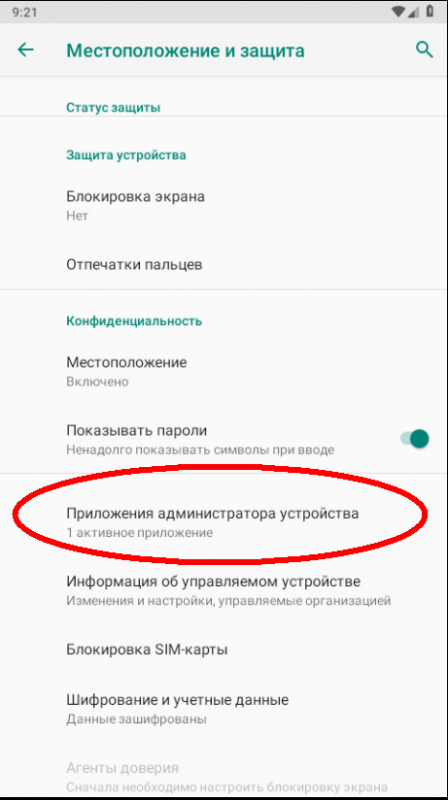
- Приложения-администраторы не могут запросто быть удалены с устройства, сначала надо опять же вручную это разрешить при попытке удаления. Не зря вредоносные «вирусные» приложения стремятся сделаться администратором.
- Если Android устройство нужно сделать «киоском», т.е. выставить в публичный доступ для пользователей, заблокировав всё, кроме нужной функциональности – нужно разрабатываемое приложение сделать администратором, и даже более того «хозяином» устройства, т.е. самым главным администратором, которого нельзя удалить совсем. Т.е. пока не будет выполнен полный сброс устройства до заводских настроек – «хозяина» удалить нельзя.
- Приложение-хозяин разрабатывается так, чтобы автоматически запускаться, блокировать систему, включая область уведомлений сверху, через которую можно вызвать системные настройки (злоумышленно) и изменить на устройстве что угодно, сломать «киоск». Выход из «хозяина» предполагается делать специальным скрытым вызовом ввода пароля, если пароль введен верно – «хозяин» разблокирует систему и завершает свою работу, возвращая на экран системную оболочку-лаунчер, из которой опять доступны все функции Android.
- Когда приложение-«хозяин» установлено на устройство – нужно однократно дать команду, заносящую приложение навсегда в список администраторов, для этого необходимо:
- –í–∫–ª—é—á–∏—Ç—å –¥–æ—Å—Ç—É–ø –∫ –Ω–∞—Å—Ç—Ä–æ–π–∫–∞–º —Ä–∞–∑—Ä–∞–±–æ—Ç—á–∏–∫–∞
- Заходим в «Настройки» и выбираем раздел «О телефоне (О планшете)».
- Потом скролим вниз и видим «Номер сборки», тапаем по нему семь раз.
- –ü–æ—Å–ª–µ —Å–µ–¥—å–º–æ–≥–æ —Ç–∞–ø–∞ —Å–∏—Å—Ç–µ–º–∞ —Å–æ–æ–±—â–∏—Ç –ø–æ–ª—å–∑–æ–≤–∞—Ç–µ–ª—é, —á—Ç–æ –æ–Ω —Å—Ç–∞–ª —Ä–∞–∑—Ä–∞–±–æ—Ç—á–∏–∫–æ–º.
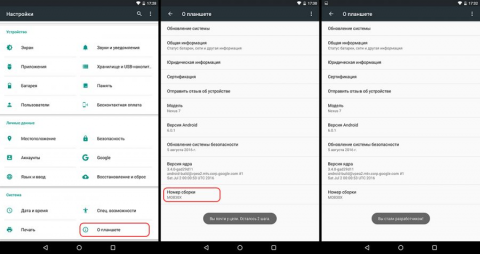
- Зайти в раздел для разработчиков, и включить «Отладку по USB»

- –ü–æ–¥–∫–ª—é—á–∏—Ç—å —É—Å—Ç—Ä–æ–π—Å—Ç–≤–æ USB-–∫–∞–±–µ–ª–µ–º –∫ –∫–æ–º–ø—å—é—Ç–µ—Ä—É –∏
- –£—Å—Ç–∞–Ω–æ–≤–∏—Ç—å –¥—Ä–∞–π–≤–µ—Ä ADB (–∏–º–µ–Ω–Ω–æ «ADB-–¥—Ä–∞–π–≤–µ—Ä», –∞ –Ω–µ –¥—Ä—É–≥–∏–µ !), –µ—Å–ª–∏ –æ–Ω –Ω–µ —É—Å—Ç–∞–Ω–æ–≤–∏—Ç—Å—è –∞–≤—Ç–æ–º–∞—Ç–∏—á–µ—Å–∫–∏: –∏—Å–∫–∞—Ç—å –≤ –°–µ—Ç–∏ –¥–ª—è —Å–≤–æ–µ–≥–æ —É—Å—Ç—Ä–æ–π—Å—Ç–≤–∞ (–∏ —É–±–µ–¥–∏—Ç—å—Å—è, —á—Ç–æ –æ–Ω –±–µ–∑ –∂–µ–ª—Ç–æ–≥–æ —Ç—Ä–µ—É–≥–æ–ª—å–Ω–∏–∫–∞ –≤ –î–∏—Å–ø–µ—Ç—á–µ—Ä–µ –£—Å—Ç—Ä–æ–π—Å—Ç–≤, –µ—Å–ª–∏ –∏—Å–ø–æ–ª—å–∑—É–µ—Ç–µ –û–° Windows)
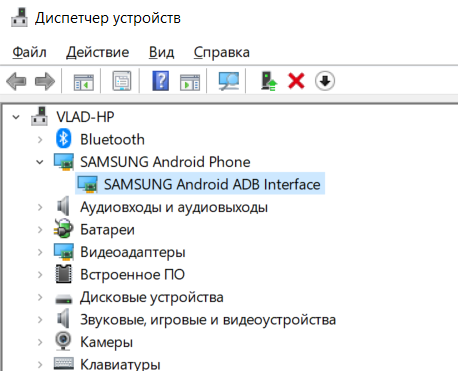
- —Ä–∞–∑—Ä–µ—à–∏—Ç—å –ø–µ—Ä–µ–¥–∞—á—É –¥–∞–Ω–Ω—ã—Ö –Ω–∞ —Ç–µ–ª–µ—Ñ–æ–Ω–µ, –µ—Å–ª–∏ —Å–∏—Å—Ç–µ–º–∞ –∑–∞–ø—Ä–æ—Å–∏—Ç
- —Ä–∞–∑—Ä–µ—à–∏—Ç—å –ø–µ—Ä–µ–¥–∞—á—É –¥–∞–Ω–Ω—ã—Ö –Ω–∞ —Å—Ç–æ—Ä–æ–Ω–µ –∫–æ–º–ø—å—é—Ç–µ—Ä–∞, –µ—Å–ª–∏ —Å–∏—Å—Ç–µ–º–∞ –∑–∞–ø—Ä–æ—Å–∏—Ç
- ADB – это подсистема консольного администрирования Android-устройств (Android Debug Bridge), на компьютере собой представляет каталог с консольной программой adb.exe и её библиотеками, загружайте последнюю версию отсюда: https://developer.android.com/studio/releases/platform-tools.html
- После загрузки ADB, распаковки на своем компьютере, откройте консоль (в ОС Windows запустив программу “cmd”), и попробуйте увидеть свое устройство подключенным к компьютеру, командой “adb devices”:
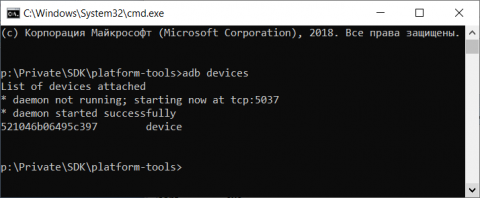
- Если в списке есть строка device – то, наконец-то, можно дать последнюю команду на сохранение приложения в качестве «хозяина»:
adb shell dpm set-device-owner kiosk.app.package/AdminReceiver
(данная команда применима только к конкретному приложению с именем пакета «kiosk.app.package », в котором есть именно такой компонент как «AdminReceiver »)
- –°–æ–æ–±—â–µ–Ω–∏–µ ‚ÄúSuccess:‚Ķ‚Äù —Å–∫–∞–∂–µ—Ç –æ–± —É—Å–ø–µ—à–Ω–æ–º –∑–∞–≤–µ—Ä—à–µ–Ω–∏–∏ –Ω–∞—à–µ–≥–æ –Ω–µ–ª–µ–≥–∫–æ–≥–æ –¥–µ–ª–∞ üôÇ
- –ï—Å–ª–∏ –±—É–¥–µ—Ç —Å–æ–æ–±—â–µ–Ω–∏–µ –æ–± –æ—à–∏–±–∫–µ —Ç–∏–ø–∞ «Not allowed to set the device owner because there are already some accounts on the device» — –Ω—É–∂–Ω–æ —É–¥–∞–ª–∏—Ç—å –≤—Å–µ —ç–∫–∞—É–Ω—Ç—ã, –∫–æ—Ç–æ—Ä—ã–µ —Å—É—â–µ—Å—Ç–≤—É—é—Ç –Ω–∞ —É—Å—Ç—Ä–æ–π—Å—Ç–≤–µ, —á–∞—â–µ –≤—Å–µ–≥–æ –ø–æ—Ç—Ä–µ–±—É–µ—Ç—Å—è —Å–±—Ä–æ—Å –Ω–∞ –∑–∞–≤–æ–¥—Å–∫–∏–µ –Ω–∞—Å—Ç—Ä–æ–π–∫–∏.
- Теперь можно отключить включенную «Отладку по USB”, чтобы злоумышленникам, укравшим устройство – было бы гораздо сложнее забраться внутрь с помощью ADB
- … –Ω—É –∏ –∑–∞–ø—É—Å–∫–∞—Ç—å –Ω–∞ —É—Å—Ç—Ä–æ–π—Å—Ç–≤–µ —É—Å—Ç–∞–Ω–æ–≤–ª–µ–Ω–Ω–æ–µ –ø—Ä–∏–ª–æ–∂–µ–Ω–∏–µ-–∫–∏–æ—Å–∫, –Ω–æ –í–ù–ò–ú–ê–ù–ò–ï: –ø—Ä–µ–¥–≤–∞—Ä–∏—Ç–µ–ª—å–Ω–æ —É–∑–Ω–∞–≤ —É –µ–≥–æ —Ä–∞–∑—Ä–∞–±–æ—Ç—á–∏–∫–∞ —Å–ø–æ—Å–æ–± —Ä–∞–∑–±–ª–æ–∫–∏—Ä–æ–≤–∫–∏, –∏ –ø–∞—Ä–æ–ª—å !
–î–æ–ø–æ–ª–Ω–∏—Ç–µ–ª—å–Ω–æ, —á—Ç–æ–±—ã –ø—Ä–∏–ª–æ–∂–µ–Ω–∏–µ-–∫–∏–æ—Å–∫ —Ä–∞–±–æ—Ç–∞–ª–æ –Ω–∞ —É—Å—Ç—Ä–æ–π—Å—Ç–≤–µ –∏ –ø–æ—Å–ª–µ –ø–µ—Ä–µ–∑–∞–≥—Ä—É–∑–∫–∏ — –Ω—É–∂–Ω–æ —Å–¥–µ–ª–∞—Ç—å –µ–≥–æ –ª–∞—É–Ω—á–µ—Ä–æ–º –ø–æ-—É–º–æ–ª—á–∞–Ω–∏—é, –≤ —Å–∏—Å—Ç–µ–º–Ω—ã—Ö –Ω–∞—Å—Ç—Ä–æ–π–∫–∞—Ö –Ω–µ –∑–∞–±—ã—Ç—å —Ä–∞–∑—Ä–µ—à–∏—Ç—å –ø—Ä–∏–ª–æ–∂–µ–Ω–∏—é —Ä–∞–±–æ—Ç–∞—Ç—å –≤ —Ñ–æ–Ω–µ –±–µ–∑ –æ–≥—Ä–∞–Ω–∏—á–µ–Ω–∏–π, –∏ –æ—Ç–∫–ª—é—á–∏—Ç—å –±–ª–æ–∫–∏—Ä–æ–≤–∞–Ω–∏–µ —É—Å—Ç—Ä–æ–π—Å—Ç–≤–∞ — —Ç.–µ. –Ω–∏–∫–∞–∫–∏—Ö –≤–≤–æ–¥–æ–≤ –ø–∞—Ä–æ–ª–µ–π, –≥—Ä–∞—Ñ–∏—á–µ—Å–∫–∏—Ö –∫–ª—é—á–µ–π, –æ—Ç–ø–µ—á–∞—Ç–∫–æ–≤ –ø–∞–ª—å—Ü–µ–≤…